Arbeta med layouter
Om du skapar ett rutnät som du vill använda igen i framtiden, kan du spara den när som helst som en layout.
Om du vill skapa en layout,
- Skapa ett ad hoc-rutnät som du vill spara i vyn Analysdata för din kub.
- Klicka på Spara layout.
- Ange ett namn på layouten och om så önskas, en beskrivning.
- Om du vill se det här rutnätet i stället för ad hoc-frågan för standarddatabasen när du analyserar data markerar du rutan Standard.
- Klicka på Spara.
Det senaste ad hoc-rutnätet som återgavs under din session kommer att visas nästa gång du loggar in, om inte någon standard har ställts in.
Om du vill visa ett rutnät som tidigare har sparats som en layout,
- Om layouter inte har listats per namn på fliken Ad hoc-analys klickar du på Layoutpanel för att visa listan.
- Klicka på namnet för en lagrad meny för att återge den i rutnätet.
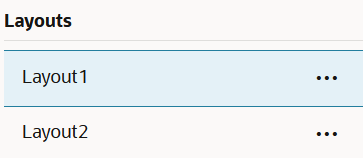
Om du vill återgå till ad hoc-vyn klickar du på knappen Återställ layout.
Använd menyn Åtgärder bredvid layoutnamnet för att ta bort och redigera layouter som du har skapat. Med alternativet Redigera kan du välja layouten som din standard, uppdatera beskrivningen eller ta bort standardinställningen för en layout som tidigare har ställts in som din standard.
Åtkomst till layouter
Hur du arbetar med layouter beror på din kubåtkomst.
Om du klickar på ett sparat layoutnamn återges data på fliken Ad hoc-analys i vyn Analysera data.
Användare med, minst, rollen Databasansvarig på applikationsnivå kan:
- Visa och återge layouter som har skapats av andra för den här kuben.
- Ange en layout som databasstandard. Den här layouten visas för alla kubanvändare när de analyserar data, om inte de tidigare har skapat sina egna standardlayouter för användare.
- Ta bort layouter som har skapats av någon användare av den här kuben.
Layouter och rapporter inkluderas när kuben kopieras eller flyttas med hjälp av migrerings-, export- och livscykelhanteringsverktyg.